执行以下步骤可以使用“编辑格线”夹点以在位编辑的方法编辑门窗框架和竖梃。通过在位编辑,可以在图形区域中以交互方式直接编辑门窗组合的间距、柱或嵌套格线,然后保存对门窗组合或门窗组合样式所做的修改。
- 选择要使用在位编辑方法编辑其框架或竖梃的门窗组合。
- 指定编辑门窗组合时要使用的模式:
如果希望编辑... 则... 门窗组合的这一实例 依次单击 

 。
。 门窗组合样式 依次单击 

 “恢复到样式设计规则”。如果此选项无法使用,则对于门窗组合而言,设计规则已经基于样式了。
“恢复到样式设计规则”。如果此选项无法使用,则对于门窗组合而言,设计规则已经基于样式了。 - 单击“编辑格线”夹点。
- 输入 f(框架和竖挺指定),然后按 Enter 键。 注: 现在已进入在位编辑任务。这一点可以从图形中所有对象的颜色变淡看出来,也可以从配置的不同夹点看出来。请注意,处于在位编辑任务中时,只能对图形中的其他命令进行有限编辑访问。在对其他对象操作前,应该先结束在位编辑任务。
- 选择间距、柱或嵌套格线以便修改框架和竖梃指定,然后按 Enter 键。
按住 Ctrl 键可以选择多个间距、柱或嵌套格线。
将显示“修改框架/竖梃指定”工作表。
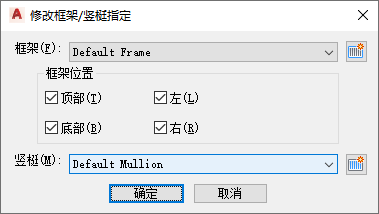
- 为选定的格线选择框架定义:
如果希望... 则... 修改选定格线的框架 选择框架定义,然后单击“确定”。 指定框架在选定格线上的位置 为“框架位置”选择“顶端”、“底端”、“左”或“右”,然后单击“确定”。 为选定的格线创建并指定新的框架定义 单击  ,然后完成“设计规则”工作表。
,然后完成“设计规则”工作表。 - 为选定的格线选择竖梃定义:
如果希望... 则... 修改选定格线的竖梃 选择竖梃定义,然后单击“确定”。 为选定的格线创建并指定新的竖梃定义 单击  ,然后完成“设计规则”工作表。
,然后完成“设计规则”工作表。 - 按 Enter 键。